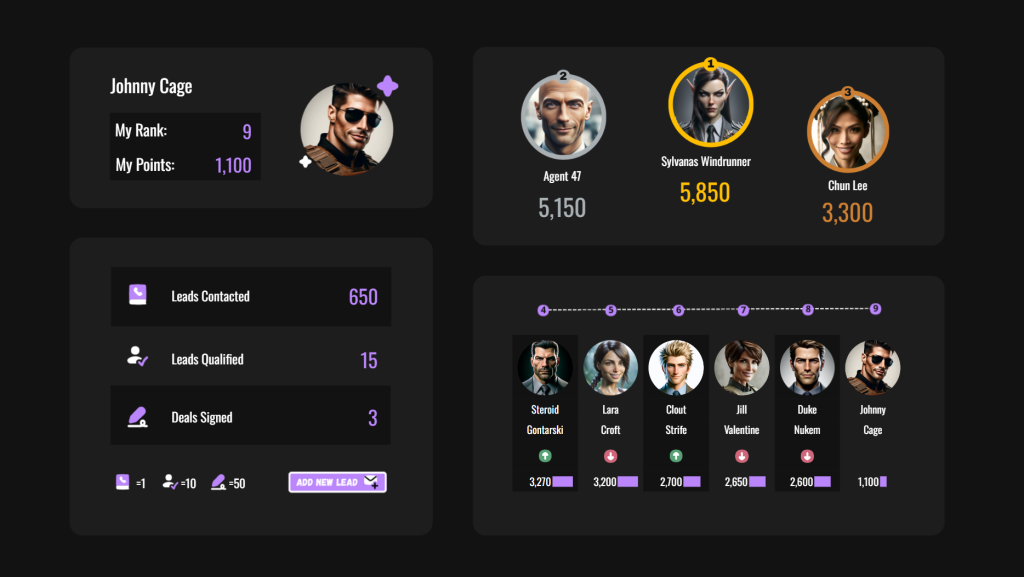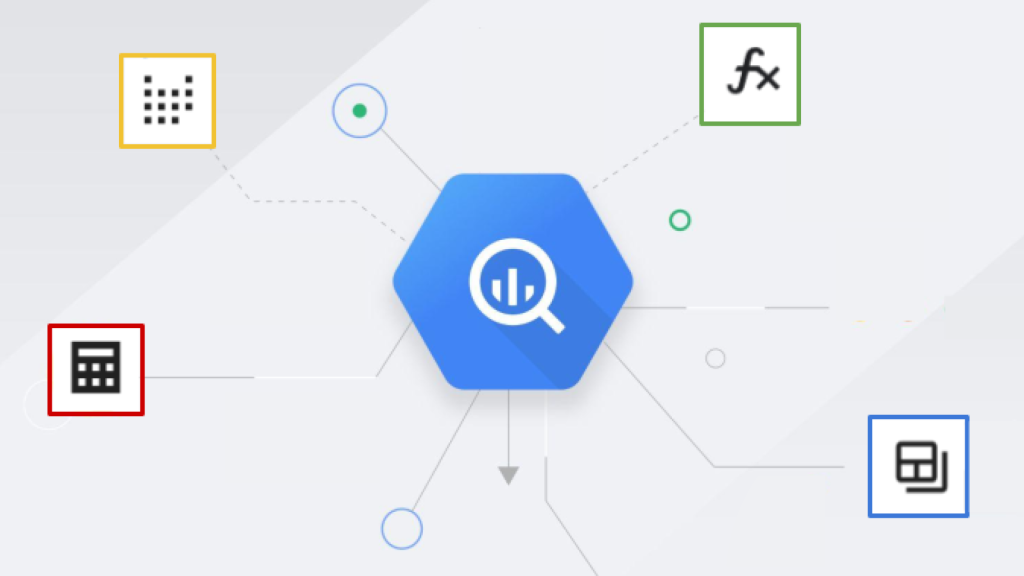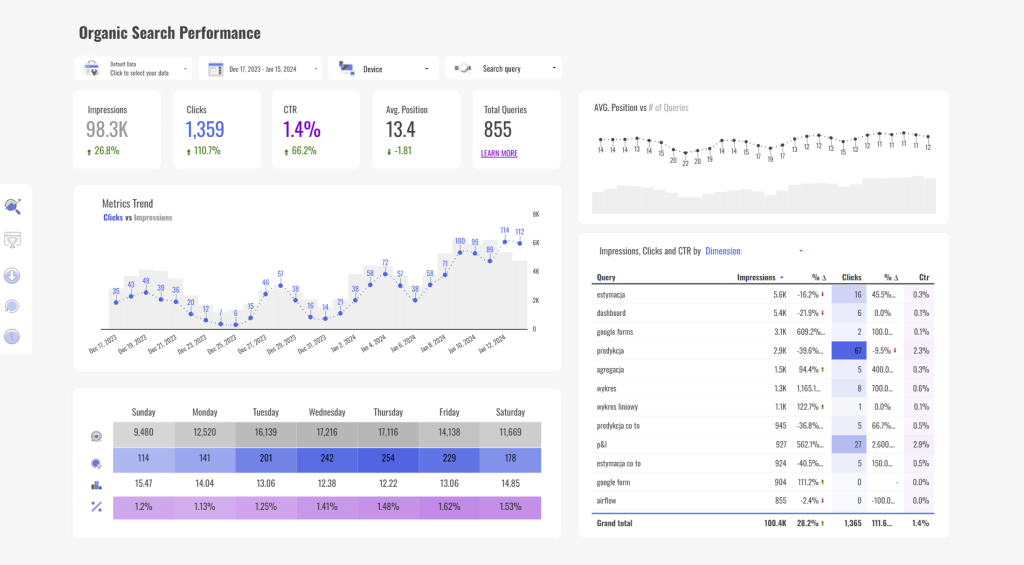Co to jest i do czego służy „BD.MAX”?
Funkcja BD.MAX (DMAX w języku angielskim) to funkcja w programie Excel, która zwraca maksymalną wartość z zakresu danych spełniających określone kryteria. Innymi słowy, pozwala znaleźć największą wartość w zbiorze danych, filtrując je według zadanych warunków. Jest to niezwykle przydatne narzędzie do analizy danych, pozwalające na szybkie i efektywne wyszukiwanie maksymalnych wartości w dużych zbiorach danych, bez konieczności ręcznego przeglądania i sortowania.
Składnia „BD.MAX”
Składnia funkcji BD.MAX wygląda następująco: BD.MAX(baza_danych; pole; kryteria)
- baza_danych: Zakres komórek zawierający dane, które mają być analizowane. Musi to być zakres nazwany lub odwołanie do zakresu komórek.
- pole: Odwołanie do nagłówka kolumny lub numer kolumny zawierającej wartości, spośród których ma zostać wybrana maksymalna wartość. Można podać nazwę kolumny (jeśli zakres jest nazwany) lub numer kolumny (np. 1, 2, 3 itd.).
- kryteria: Zakres komórek zawierający kryteria, które mają być spełnione przez wiersze w bazie danych. Ten zakres musi zawierać co najmniej jeden nagłówek kolumny odpowiadający nagłówkom w bazie danych, a także wartości określające kryteria.
Dane wejściowe „BD.MAX”
Funkcja BD.MAX wymaga trzech argumentów:
- Baza danych: Zakres komórek zawierający dane. Powinien zawierać nagłówki kolumn.
- Pole: Nazwa lub numer kolumny zawierającej wartości, dla których ma zostać obliczona wartość maksymalna. Jeśli podana jest nazwa, musi ona odpowiadać nazwie kolumny w bazie danych.
- Kryteria: Zakres komórek definiujący warunki filtrowania. Musi zawierać co najmniej jeden nagłówek kolumny, który występuje również w bazie danych, oraz odpowiadające mu wartości określające kryteria.
Pamiętaj, że kryteria muszą być spójne z bazą danych. Niezgodność typów danych lub błędne odwołania mogą prowadzić do błędów.
Przykłady zastosowania „BD.MAX”
Załóżmy, że mamy tabelę z danymi o sprzedaży produktów, z kolumnami „Produkt”, „Region” i „Sprzedaż”. Chcemy znaleźć maksymalną sprzedaż w regionie „Warszawa”. W tym przypadku:
- baza_danych: Zakres komórek zawierający całą tabelę.
- pole: „Sprzedaż” (lub numer kolumny zawierającej sprzedaż).
- kryteria: Zakres komórek z nagłówkiem „Region” i wartością „Warszawa”.
Formuła będzie wyglądać podobnie do: =BD.MAX(A1:C10; „Sprzedaż”; E1:F2), gdzie A1:C10 to baza danych, „Sprzedaż” to pole, a E1:F2 to kryteria (np. komórka E1 zawiera „Region”, a F1 „Warszawa”).
Najczęściej pojawiające się błędy „BD.MAX”, oraz co mogą znaczyć?
Najczęstsze błędy związane z funkcją BD.MAX to:
- #ARG!: Błąd ten pojawia się, gdy podano nieprawidłową liczbę argumentów lub argumenty są nieprawidłowego typu.
- #LICZBA!: Błąd ten może wystąpić, gdy w polu, z którego ma zostać wybrana maksymalna wartość, znajdują się wartości tekstowe lub inne nieliczbowe dane.
- #ODSYŁ!: Ten błąd pojawia się, gdy odwołanie do pola lub bazy danych jest nieprawidłowe.
- #WARTOŚĆ!: Błąd ten może wystąpić, gdy kryteria nie są poprawnie zdefiniowane lub nie ma żadnych wierszy w bazie danych spełniających kryteria.
Zawsze dokładnie sprawdzaj poprawność danych wejściowych, aby uniknąć tych błędów. Upewnij się, że typy danych są zgodne, a odwołania do komórek są poprawne.